【推荐】2019 Java 开发者跳槽指南.pdf(吐血整理) >>> 
AppleWatch开发教程之调试程序使用帮助文档
AppleWatch开发教程之调试程序
调试又被称为排错,是发现和减少程序错误的一个过程。在Xcode中进行调试的需要实现以下几个步骤:
1.添加断点
在进行程序调试之前,首先需要为程序添加断点,断点是调试器应该停止程序的运行并让开发者可以运来查看成的地方。将光标移到到要添加断点的地方,按住Command+\键或者选择菜单栏中的“Degbug|Breakpoints|Add Breakpoint at Current Line”命令进行断点的添加,之后会在添加断点代码的最左边看到一个蓝色箭头,这就是一个新断点,如图2.39所示。
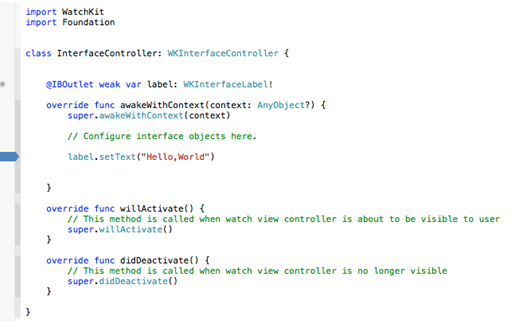
图2.39 添加断点
2.运行程序
单击运行按钮后,程序就会运行。这时运行的程序会停留在断点所在的位置处,并且此代码行会出现绿色的箭头,表示现在程序运行到的位置,如图2.40所示。不仅如此,iWatch模拟器也会显示,但是没有内容。
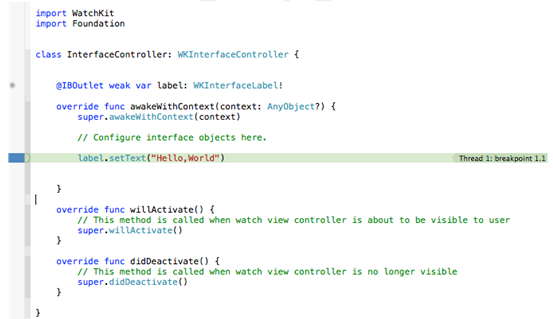
图2.40 执行断点
3.断点导航
在程序停留下来后,程序调试信息窗口就会出现,里面显示了一些调试信息。在程序调试信息窗口顶端,会出现断点导航,如图2.41所示。

图2.41 断点导航
q Toggle global breakpoint state按钮:选择要查看的线程。
q Continue program execution按钮:继续执行当前的代码,如果有下一个断点,就停止在下一个断点上。
q Step Over按钮:执行下一个代码。如果当前行是方法调用,则不会进入方法内部。
q Step Into按钮:进入方法内容。
q Step Out按钮:跳过当前方法,即执行到当前方法的末尾。
这时,单击断点导航中的Continue program execution按钮,继续执行当前的代码。如果这时程序出现错误就不会跳到下一断点处;如果程序没有问题就会继续向下执行。现在只有一个断点,单击此按钮,程序会输出最后的结果。
4.删除或废弃断点
如果,程序没有问题,那么,就要将程序中设置的断点进行删除或者废弃。删除断点长用到的方法有三种:
q 右击设置的断点,在弹出的快捷菜单中选择Delete Breakpoint命令。
q 选中设置断点的行,在Xcode的菜单栏中选择Debug|Breakpoints|Remove Breakpoint at Current Line命令。
q 选择断点,将其拖动到别的地方,这时,此断点就进行了删除。
要废弃断点,就是要单击断点,这时,断点就由深蓝色变为了浅蓝色。浅蓝色的断点就说明该断点已被废弃,如图2.42所示。
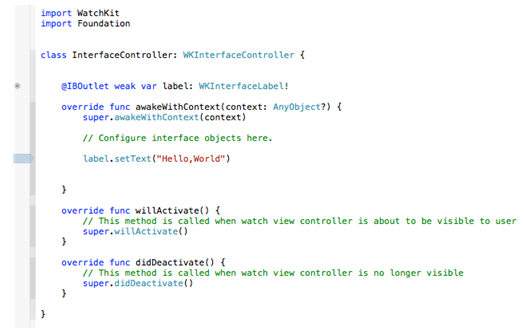
图2.42 废弃断点
AppleWatch开发教程之使用帮助文档
在编写代码的时候,可能会遇到很多的方法。如果开发者对这些方法的功能,以及参数不是很了解,就可以使用帮助文档。那么帮助文本该如何打开以及如何查找相关的内容呢?以下将为你解决这些问题。
1.打开帮助文档
要使用帮助文本,必须要对其进行打开。选择Help|Documentation and API Reference命令,就可以打开了,如图2.43所示。
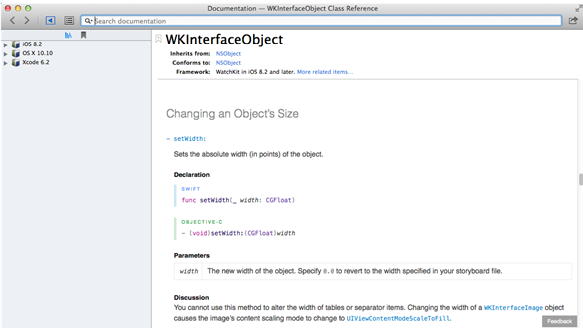
图2.43 帮助文档
2.查找
如果想要查找一个方法,可以在搜索栏中输入这个方法,如图2.44所示。回车后,便可以找到响应的内容。
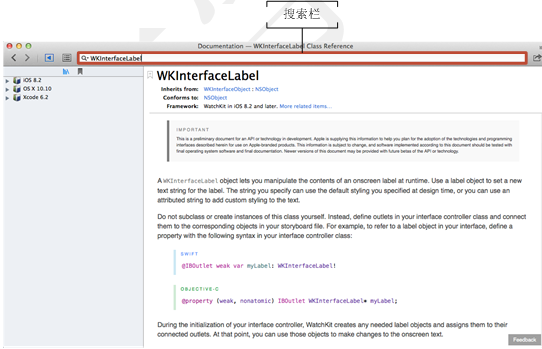
图2.44 搜索内容
本文选自:Apple Watch开发快速入门教程大学霸资料,转载请注明出处,尊重技术尊重IT人!
来源:oschina
链接:https://my.oschina.net/u/1585857/blog/413787